引越し先で楽天ひかりを利用したい!
楽天ひかりに申し込むには、何から始めればいい?
楽天モバイルユーザーなら、楽天ひかりが6カ月無料!
通信費節約のため、楽天ひかりを選ぶ方も多いのでは。
楽天ひかりは、楽天モバイルとセットで使えば、楽天ひかりの月額基本料が6カ月無料になります。

「よし、引越し先では楽天ひかりを使おう!」と決めたものの、「インターネットの申し込みって難しそうで、失敗しないかな」と悩んでいませんか?

光回線の仕組みがよく分からないし、何から準備すればいいか分からない。
不安だなー。
この記事では、引越し先で楽天ひかりを利用する際の手順や、手続きについて解説します。
申し込みから開通までの流れを頭に入れていると、スムーズに作業が進みますよ。
ぜひ最後まで読んで、少しでも不安解消に役立てればうれしいです。
- 楽天ひかりの引越し手続き、申し込みから利用するまでの流れ
- 利用する前の注意点(工事までに確認しておくこと・用意するもの)
この記事を書いた人はこんな人。
【マネ夫婦プロフィール】

楽天ひかり契約2年目。
引越しを機に、楽天ひかりを申し込みました。
FIRE・セミリタイアに向けて支出節約中。
楽天ひかりの引越し手続き(申し込みから開通まで)
公式サイトによると、開通までは約1カ月かかります。
お住まいの環境により1カ月以上かかる場合があるとのことですので、引越しが決まったらできるだけ早めに申し込みを済ませた方がよさそうです。

マネ夫婦は入居日が決まってすぐに行動。
入居日の約1カ月前に申し込み、希望通りの工事日で手配することができました。
まずは申し込みから開通までの流れを整理しておきましょう。
【約1カ月前までに】
- ①申し込み時に必要なことを準備する
- ②楽天ひかりに申し込む
- ③工事日を調整する
【工事日までに】
- ④開通に必要なことを済ましておく
【工事日当日】
- ⑤工事に立ち会う
- ⑥ルーターを設置する
「やること多い…」と思われるかもしれませんが、一つ一つはとてもシンプルです。
ワンステップずつ順番に確認していきましょう。
【STEP1】申し込み時に必要なことを準備する
楽天ひかりの専用申込フォームに入力する必要な情報を、事前に調べておくとスムーズに手続きを進めることができます。
- 楽天会員の『楽天会員のユーザーID』と『パスワード』
- 引越し先の住所
- クレジットカード情報(初期工事費の支払い先をクレジットカードにする場合)
初期工事費の支払い先は、クレジットカード・楽天銀行口座振替・その他の銀行から選択できます。

楽天ポイントを貯めるなら、楽天クレジットカードがおすすめです。
【STEP2】楽天ひかりに申し込む
楽天ひかり専用のWebフォームから申し込みます。
公式サイトにアクセスし、[楽天ひかりに申し込む]をクリックします。
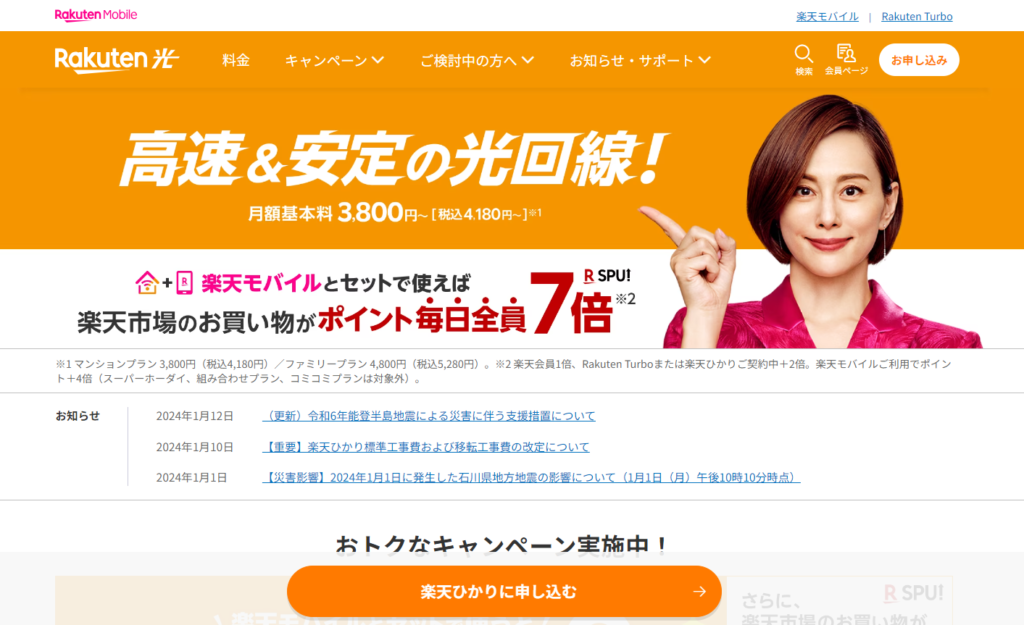
楽天ひかり 公式サイト
『ご利用状況の確認』という画面が開きます。
引越し先で新たに開設する場合は、[利用していない]を選択します。
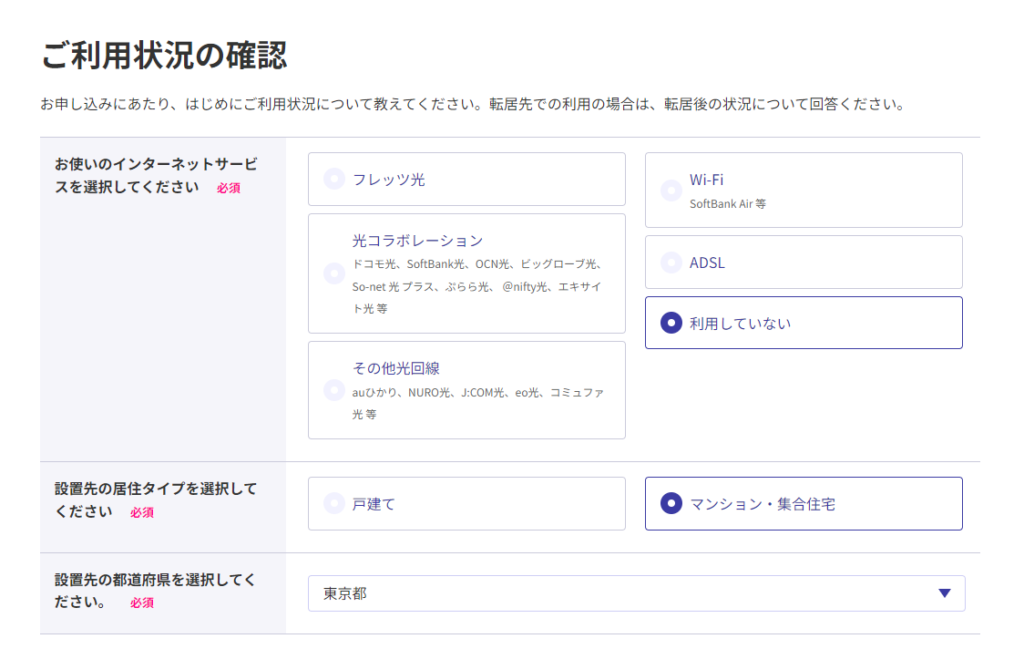
必須事項を入力したら、[楽天会員ログイン・新規登録]をクリックします。
ログインすると、『楽天の提携サイト(楽天ブロードバンド)へログインします』というようなメッセージが出ますので、[同意する]をクリックします。
すると、申込情報の入力画面が立ち上がりますので、必要な項目を入力していきます。
- 取りつけ先の住所
- 申込者と名義人の情報
- 初期工事費の支払い方法の選択(クレジットカード、楽天銀行口座振替、その他の銀行)
※クレジットカードの場合はカード情報の入力が必要
入力内容を確認し、規約同意にチェックを入れ、[お申し込みを確定する]をクリックします。
以上で申し込みは完了です。
申し込みから3日~1週間後くらいに、【楽天ひかり工事受付センター】から工事に関する連絡が入りますので待ちましょう。

マネ夫婦は3月の引越し繁忙期にWEBフォームから申し込みしましたが、3日後には工事受付センターから電話が入りました。
【STEP3】工事日を調整する
申し込みから数日後に、【楽天ひかり工事受付センター】から、契約内容の確認と工事内容、工事日の相談について電話が入ります。
ルーターなど準備が整っていれば、工事日からインターネットを利用できます。
【工事日=利用開始したい日】で伝えるとよいかと思います。
工事に立ち会いが必要な場合と、立ち会いが不要な場合がある

取り付け先の物件に光ケーブルが既に開通している場合、立ち会い工事は不要です。
一方、光ケーブルを建物内に引き込む必要がある場合は、家の中に工事業者の方が入り、開通に必要な作業を行いますので、立ち会いが必要になります。
| 引越し先の状況 | 工事日の立ち会い |
|---|---|
| 物件に光ケーブルが既に開通している | 不要 |
| 光ケーブルを建物内に引き込む必要がある | 必要 |
自分の物件がどちらに当てはまるのかは、【楽天ひかり工事受付センター】の方が、電話で教えてくれますので、自分で調べなくても大丈夫です。

工事日が決まればまずは一安心!
後は荷造りのすき間時間を見つけて、工事に必要な物を準備しておきましょう。

幸いなことに、マネ夫婦は工事費無料キャンペーンの時に申し込みしたため、工事費は0円でした。
現在の工事費については、公式サイトで確認してください。
【STEP4】開通に必要なことを済ましておく
工事日の調整まで完了したら、開通時に必要なものを用意しておきます。
開通通知書(契約内容及びアカウントのお知らせ)
楽天ひかり契約後に書類が送られてくるので中身を確認しておきましょう。
中には、インターネットの設定に必要なIDとパスワードが記載されています。大切に保管してください。
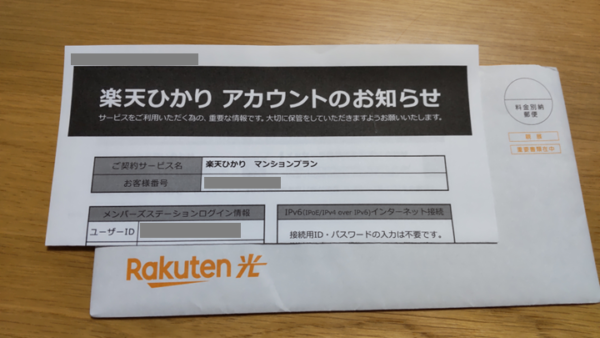
楽天ひかりのIPv6(クロスパス)対応ルーター
スマホやパソコンなどWi-Fi機能を使ってインターネットを利用するには、無線LANルーターを用意する必要があります。
楽天ひかりのIPv6(クロスパス)対応ルーターは公式サイトで確認することができます。
楽天ひかり公式サイトで対応ルーターを検索することができます。\オススメ/
【IPv6サービスに対応】で通信速度が快適。接続も簡単でした。
管理会社に光回線工事について確認する
アパートやマンションなど集合住宅の場合、【楽天ひかり工事受付センター】から工事日までに確認しておくよう依頼されることがあります。

賃貸アパートで開通の申し込みしましたが、管理会社に【MDF室】の鍵を開けておくように依頼してくださいと言われました。
MDF室って何?
楽天ひかりの公式サイトにはこのように説明されていました。
集合住宅などで、外部に通じる通信回線をすべて収容し、集中的に管理する集線装置(MDF)を設置している部屋のことです。
楽天ひかり公式サイト「よくある質問ーMDF室とはなに?」より
※集合住宅によっては、MDF室がない建物もございます。
MDF室がある建物でお客様にてMDF室の鍵のお手配が必要な場合は、建物のオーナー様や管理会社様より事前にMDF室の鍵をお借りいただくよう、コンサル時にご案内させていただきます。
アパートの場合、下の写真のような壁に吊るされた鉄の箱になっていることが多いようです。
この鉄の箱に鍵がかかっていると工事ができないので、工事当日に中を開けられる状態にしておく必要があります。

管理会社に「光回線の開通工事を申し込み、楽天ひかりからMDF室の鍵を開けておいて欲しいと言われました。」と要件を伝えれば大丈夫でした。

管理会社から工事日を確認され、工事前日までには手配しておくと回答をもらえました!
引越しシーズンは管理会社も繁忙期になるため、工事日が決まったら、できるだけ早めに連絡した方がいいかもしれません。
【STEP5】工事に立ち会う
立ち会いが必要な物件の場合、工事前日または工事日当日に、工事担当者から訪問時間について連絡が入ります。
光ケーブルを室内へ引き込み、光コンセントを設置、光コンセントと回線終端装置・ホームゲートウェイの接続まで作業されます。
光の信号を確認して作業完了。

作業状況によりますが、作業時間はだいたい1時間程度とのことです。
我が家も1時間くらいで工事が終わりました。
工事担当者の作業はここまでとなりますので、残りの作業は自分で設定します。
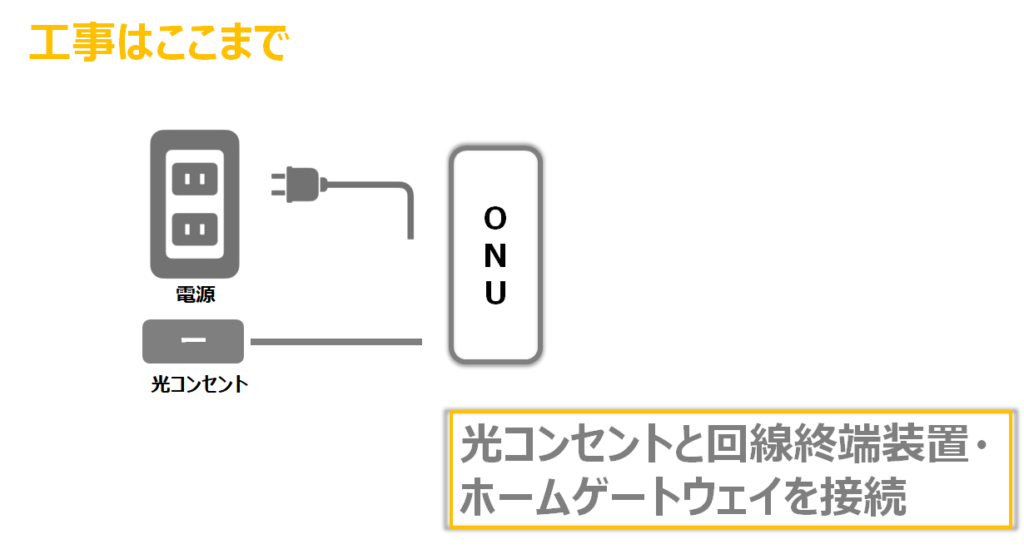
【STEP6】ルーターを自分で設置する
ここからは自分で作業になりますが、楽天ひかりから送られてきた「開通通知書(契約内容及びアカウントのお知らせ)」と一緒に入っている「インターネット接続設定ガイド」を見ながら設定すると分かりやすいです。
1.ルーターを接続する
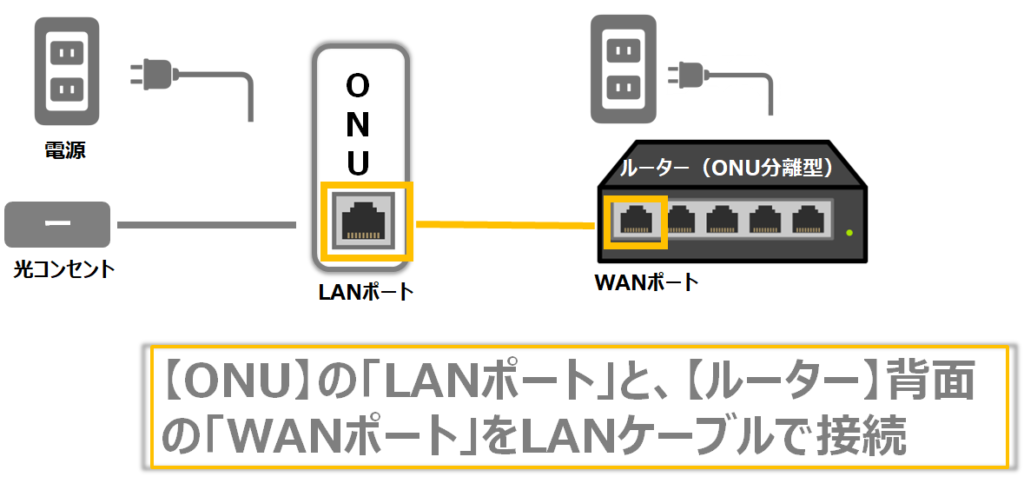
NTTレンタル機器【ONU(またはVDSLモデム)】の電源がOffになっていることを確認
↓
【ONU】の「LANポート」と、【ルーター】背面の「WANポート」をLANケーブルで接続
↓
【ONU】の電源を入れ、約1分待つ。
↓
【ルーター】の電源を入れ、約1分~2分待つ。
↓
【ルーター】のマニュアルに載っている正常な接続状態になっているか確認し、問題がなければ完了!
2.ルーターを設定する

ルーターのマニュアル、パソコンまたはスマートフォン、楽天ひかりから送られてきた「開通通知書(契約内容及びアカウントのお知らせ)」を用意します。
ここからはルーターのメーカーごとに設定方法が異なりますので、ルーターのマニュアルに沿って設定を行ってください。
バッファロー製の場合
パソコン(またはスマートフォン)のインターネット接続画面を開く
↓
セットアップカードの「SSID」に記載の接続先を選択、「暗号化キー(パスワード)」を入力
↓
接続済みになったことを確認
↓
「http://86886.jp/set」にアクセス
↓
セットアップカードの「ユーザー名」「パスワード」を入力
↓
画面が切り替わったら接続完了!
最後に
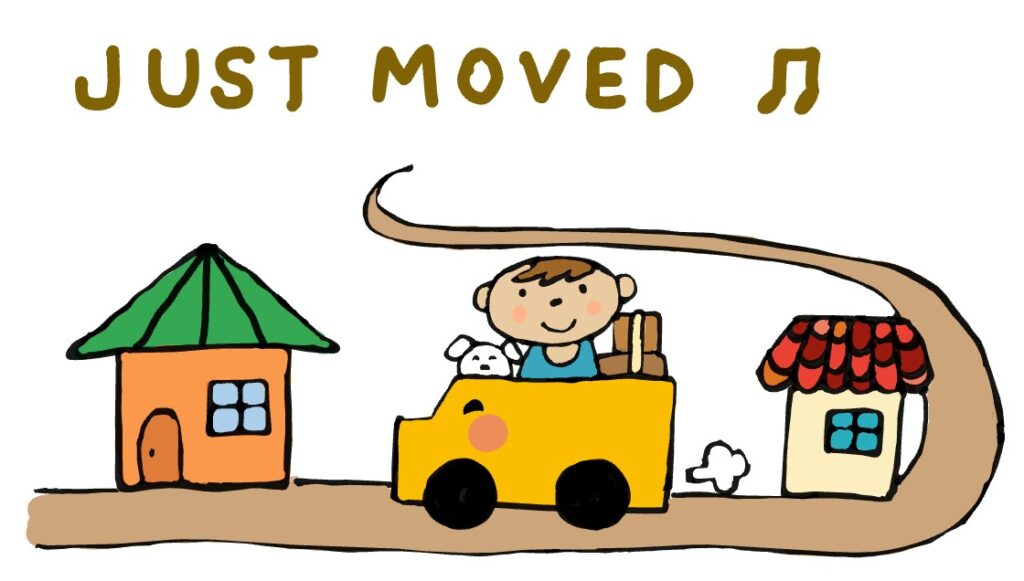
楽天ひかりの引越し手続きについて、申し込みから開通までの手順を注意点を交えながら紹介しました。
ネットで住所変更の連絡したり、新居に必要なものをネットショッピングしたり、Googleマップを使って自宅周辺の開拓をしたり、引越し後は出来るだけ早くネットが使えるようにしたいですよね。
出来るだけ早く開通させたいなら、何よりも工事日を決めることです。
特に引越しシーズンは工事も混雑が予想されますので、引越し日が決まったらすぐに申し込みに取り掛かることをオススメします。




コメント